Όποιος έχει χρησιμοποιήσει το Android 6.0 Marshmallow θα συμφωνούσε ότι δεν είναι πραγματικά μια μεγάλη οπτική ενημέρωση, δεδομένου ότι οι περισσότερες από τις αλλαγές βρίσκονται κάτω από την κουκούλα. Ενώ δεν υπάρχουν πολλές οπτικές αλλαγές εδώ, θέτει το έδαφος για τις μελλοντικές κυκλοφορίες Android με μερικές εξαιρετικές κρυφές λειτουργίες. Μετά από εκτεταμένη χρήση του Android 6.0 Marshmallow, βρήκαμε αρκετά ωραία κόλπα και θα θέλαμε να τα μοιραστούμε μαζί σας.
Επομένως, αν έχετε μόλις λάβει την ενημερωμένη έκδοση Android 6.0 στη συσκευή σας, αυτές είναι οι καλύτερες συμβουλές και κόλπα που πρέπει να δοκιμάσετε:
Οι καλύτερες συμβουλές και τεχνάσματα για το Android 6.0 Marshmallow
1. Αποκτήστε πρόσβαση στον ενσωματωμένο διαχειριστή αρχείων
Το απόθεμα Android έχει συγκεντρωθεί επειδή δεν διαθέτει διαχειριστή αρχείων, αλλά το Android 6.0 Marshmallow έρχεται με ένα, αν και είναι κρυμμένο βαθιά μέσα στις ρυθμίσεις. Για να αποκτήσετε πρόσβαση στο διαχειριστή αρχείων στο Android 6.0, μεταβείτε στις Ρυθμίσεις-> Αποθήκευση & USB-> Εσωτερική αποθήκευση και μετακινηθείτε προς τα κάτω και πατήστε " Εξερεύνηση ".

Ο ενσωματωμένος διαχειριστής αρχείων είναι αρκετά βασικός με τα συνηθισμένα χαρακτηριστικά όπως αντιγραφή, μετακίνηση, διαγραφή κλπ. Εάν δεν θέλετε μια εφαρμογή διαχείρισης αρχείων τρίτου μέρους, αυτό θα πρέπει να είναι εντάξει.
2. Ενεργοποιήστε τον Δέκτη του συστήματος UI
Ο Δέκτης συστήματος UI είναι ένα σύνολο πειραματικών χαρακτηριστικών και ρυθμίσεων στο Marshmallow, τα οποία απενεργοποιούνται από προεπιλογή. Για να ενεργοποιήσετε τον Δέκτη συστήματος UI, τραβήξτε το συρτάρι ειδοποιήσεων και κρατήστε πατημένο το εικονίδιο Ρυθμίσεις για 5 δευτερόλεπτα . Όταν αφήσετε την αναμονή, θα λάβετε ένα μήνυμα " Συγχαρητήρια! Το πρόγραμμα περιήγησης του συστήματος έχει προστεθεί στις Ρυθμίσεις ". Στη συνέχεια, μπορείτε να κατευθυνθείτε στις Ρυθμίσεις και να βρείτε " Tuner UI System " στο κάτω μέρος.

3. Μετακινήστε το Toggles στο συρτάρι ειδοποιήσεων
Μπορείτε να μετακινήσετε τις ρυθμίσεις γρήγορης εναλλαγής ή να προσθέσετε νέες στο συρτάρι ειδοποιήσεων πηγαίνοντας στο Settings-> Tuner UI του συστήματος-> Γρήγορες ρυθμίσεις . Για να μετακινήσετε μια εναλλαγή, απλά πατήστε παρατεταμένα το ένα και μετακινήστε το. Μπορείτε επίσης να προσθέσετε και να αφαιρέσετε κεραμίδια από εδώ.

4. Εμφάνιση ποσοστού μπαταρίας
Για να δείξετε το ποσοστό μπαταρίας στο εικονίδιο της μπαταρίας στη γραμμή κατάστασης του Android 6.0, μεταβείτε στο Settings-> Tuner UI του συστήματος και ενεργοποιήστε το " Show percentage of embedded battery ".

5. Απόκρυψη / Εμφάνιση εικονιδίων στη γραμμή κατάστασης
Στο Marshmallow, μπορείτε να επιλέξετε να κρύψετε το εικονίδιο ειδοποίησης μιας ρύθμισης συστήματος όπως WiFi, Bluetooth, Συναγερμός κ.λπ. στη γραμμή κατάστασης. Για να το κάνετε αυτό, απλά κατευθυνθείτε στο Settings-> Tuner UI του συστήματος-> Bar κατάστασης και απενεργοποιήστε τα εικονίδια που δεν θέλετε να δείτε στη γραμμή κατάστασης.

6. Ενεργοποιήστε τη λειτουργία επίδειξης
Αγάπη καταγραφή screenshots online; Λοιπόν, η λειτουργία επίδειξης είναι για εσάς. Η λειτουργία επίδειξης είναι μια απλή μικρή επιλογή που καθαρίζει τη γραμμή κατάστασης και δείχνει την μπαταρία σας ως πλήρης, ώστε να μπορείτε να παρουσιάσετε κάτι με πιο καθαρό τρόπο. Για να το ενεργοποιήσετε, απλώς εισάγετε το Settings-> System UI Tuner-> Demo mode και ενεργοποιήσετε τη λειτουργία επίδειξης.

7. Χρησιμοποιήστε το Google Now όταν αγγίζετε
Το Google Now on Tap είναι μία από τις πιο σημαντικές λειτουργίες του Android 6.0 Marshmallow και πρέπει σίγουρα να το δοκιμάσετε. Για να το ενεργοποιήσετε, προχωρήστε στο Settings-> Google-> Search & Now-> Now cards και ενεργοποιήστε το " Now at Tap ".

Μπορείτε να χρησιμοποιήσετε το Google Now στο πάτημα αγγίγοντας πατώντας το κουμπί Home μέσα σε οποιαδήποτε εφαρμογή. Στη συνέχεια, η Google θα σας φέρει αποτελέσματα βασισμένα σε αυτά που εμφανίζονται στην οθόνη.
8. Αλλαγή ατομικών δικαιωμάτων χρήσης εφαρμογών
Το Android ήταν πάντα γνωστό ότι δεν είναι τόσο διαφανές όταν πρόκειται για δικαιώματα εφαρμογής, αλλά αυτό έχει αλλάξει με το Android 6.0. Μπορείτε να αλλάξετε τα δικαιώματα που έχετε δώσει σε οποιαδήποτε εφαρμογή. Για να το κάνετε, απλώς μεταβείτε στις Ρυθμίσεις-> Εφαρμογές και επιλέξτε μια εφαρμογή για την οποία θέλετε να αλλάξετε τα δικαιώματα. Στη σελίδα " Πληροφορίες εφαρμογής ", μεταβείτε στην επιλογή " Δικαιώματα " και απενεργοποιήστε τα δικαιώματα που επιθυμείτε.

9. Ενεργοποίηση / απενεργοποίηση λειτουργίας λήψης
Η λειτουργία Doze είναι η νέα λειτουργία εξοικονόμησης μπαταρίας στο Android 6.0, η οποία μειώνει τις δραστηριότητες CPU και δικτύου ενώ η συσκευή είναι σε αδράνεια. Παρόλο που είναι ένα καλό χαρακτηριστικό γνώρισμα, ενδέχεται να παρεμποδίσουν ορισμένες δραστηριότητες φόντου ορισμένων εφαρμογών, με αποτέλεσμα καθυστερημένες ή καθόλου ειδοποιήσεις. Λοιπόν, αν αντιμετωπίζετε αυτά τα προβλήματα, μπορείτε να το απενεργοποιήσετε για μια συγκεκριμένη εφαρμογή.
Μεταβείτε στις Ρυθμίσεις-> Μπαταρία και αγγίξτε το μενού των τριών σημείων και μεταβείτε στο " Βελτιστοποίηση μπαταρίας ". Εδώ μπορείτε να επιλέξετε "βελτιστοποίηση" ή "μη βελτιστοποίηση" της λειτουργικότητας Doze σε μια εφαρμογή.

10. Ορίστε συνδέσεις προεπιλεγμένης εφαρμογής
Το Android 6.0 Marshmallow φέρνει ένα μικρό χαρακτηριστικό που ονομάζεται "Σύνδεσμοι εφαρμογής", το οποίο σας επιτρέπει να ορίσετε ορισμένους συνδέσμους που θα ανοίξουν από μια συγκεκριμένη εφαρμογή. Για παράδειγμα, μπορείτε να ορίσετε έναν σύνδεσμο Twitter για να ανοίξετε στην εφαρμογή Twitter αντί να λάβετε ένα ενοχλητικό παράθυρο διαλόγου όπως στις προηγούμενες εκδόσεις.
Για να το ορίσετε, μεταβείτε στην επιλογή Ρυθμίσεις-> Εφαρμογές και πατήστε το πλήκτρο ρύθμισης ρυθμίσεων στην επάνω δεξιά γωνία και, στη συνέχεια, μεταβείτε στην ενότητα " Σύνδεσμοι εφαρμογών ". Εδώ μπορείτε να επιλέξετε την εφαρμογή και να προσθέσετε υποστηριζόμενους συνδέσμους.

11. Παίξτε το παιχνίδι Marshmallow Easter Egg Flappy Bird
Το Android 6.0 διαθέτει ακόμα το εθιστικό παιχνίδι Flappy Bird στο αυγό του Πάσχα. Για να το παίξετε, μεταβείτε στο Settings-> About Phone και κρατήστε πατημένο το "Android version" μέχρι να βγει το αυγό του Πάσχα. Πατήστε παρατεταμένα το αυγό του Πάσχα Marshmallow για να ξεκινήσετε το παιχνίδι.

12. Ελέγξτε τη χρήση της μνήμης RAM
Εάν ανησυχείτε για μια εφαρμογή που τροφοδοτεί τη μνήμη RAM της συσκευής σας, μπορείτε να ελέγξετε τα στατιστικά στοιχεία χρήσης στη Διαχείριση μνήμης του Marshmallow, η οποία υπάρχει στο Settings-Memory-> Memory που χρησιμοποιείται από τις εφαρμογές .

13. Απενεργοποίηση / Ενεργοποίηση ειδοποιήσεων κεφαλής
Ενώ οι ειδοποιήσεις heads-up είναι δροσερές, δεν τους αρέσουν όλοι και η Google το γνωρίζει αυτό και γι 'αυτό σας επιτρέπει να τις απενεργοποιήσετε. Για να απενεργοποιήσετε τις ειδοποιήσεις με αιχμές ή heads-up, μεταβείτε στην επιλογή Ρυθμίσεις-> Ήχοι & ειδοποίηση-> Ειδοποιήσεις εφαρμογών και πατήστε στην εφαρμογή που θέλετε να την απενεργοποιήσετε και απενεργοποιήστε την επιλογή " Να επιτρέπεται η αναζήτηση ".

14. Χρησιμοποιήστε το Google Translate σε οποιαδήποτε εφαρμογή
Στο Android 6.0 Marshmallow, το Google Translate είναι βαθιά ενσωματωμένο. Εάν έχετε εγκαταστήσει την εφαρμογή Μετάφραση Google, μπορείτε να επιλέξετε ένα κείμενο και να πατήσετε το μενού των τριών σημείων, από όπου θα έχετε την επιλογή " Μετάφραση ". Στη συνέχεια, θα αποκτήσετε ένα αναδυόμενο παράθυρο με τη δυνατότητα μετάφρασης του κειμένου σε οποιαδήποτε γλώσσα.

15. Smart Lock
Το Smart Lock είναι ένα δροσερό χαρακτηριστικό που παρουσιάζεται στο Lollipop, το οποίο δεν γνωρίζουν πολλοί από εμάς. Η Google συνέχισε να βελτιώνει περαιτέρω το Marshmallow. Για να το ρυθμίσετε, θα πρέπει πρώτα να τοποθετήσετε μια κλειδαριά κλειδώματος οθόνης όπως μοτίβο, καρφίτσα ή κωδικό πρόσβασης. Μόλις τοποθετήσετε μια κλειδαριά, η δυνατότητα Smart Lock είναι ενεργοποιημένη στο Settings-> Security .
Στο Smart Lock, μπορείτε να ορίσετε αξιόπιστες συσκευές, μέρη, πρόσωπα, φωνές για να ξεκλειδώσετε αυτόματα τη συσκευή σας, όταν η συσκευή σας Android βρίσκεται σε μια αξιόπιστη περιοχή. Διαθέτει επίσης ανίχνευση στο σώμα, η οποία κρατά τη συσκευή ξεκλειδωμένη όταν έρχεται σε επαφή με το σώμα σας.

16. Γυρίστε την αποθήκευση microSD σε εσωτερική αποθήκευση με "Αποδεκτές αποθήκευσης"
Το Android είχε πάντα υποστήριξη για αφαιρούμενο χώρο αποθήκευσης, αλλά έχουν κάνει μερικές μεγάλες βελτιώσεις με το Android 6.0 Marshmallow. Η τελευταία έκδοση Android σας επιτρέπει να χρησιμοποιείτε εξωτερικό αποθηκευτικό χώρο ως εσωτερικό αποθηκευτικό χώρο .
Όταν ανοίγετε μια κάρτα microSD για πρώτη φορά, υπάρχουν δύο επιλογές από τις οποίες μπορείτε να επιλέξετε: Χρήση ως "φορητός αποθηκευτικός χώρος" ή "εσωτερικός χώρος αποθήκευσης" . Εάν επιλέξετε "φορητό", μπορείτε να το χρησιμοποιήσετε όπως πάντα, αλλά εάν επιλέξετε "εσωτερική", η κάρτα θα διαμορφωθεί & κρυπτογραφηθεί και ο αποθηκευτικός χώρος θα προστεθεί στο εσωτερικό αποθηκευτικό χώρο. Αυτό θα πρέπει να είναι πολύ βολικό για συσκευές χαμηλού επιπέδου με λιγότερη εσωτερική μνήμη.

17. Καταργήστε την εγκατάσταση των εφαρμογών από την Οθόνη Homescreen
Το Android 6.0 σάς επιτρέπει να απεγκαταστήσετε οποιαδήποτε εφαρμογή απευθείας από την αρχική οθόνη, σε αντίθεση με τις προγενέστερες εκδόσεις Android. Μπορείτε απλά να πατήσετε το πλήκτρο αναμονής σε μια εφαρμογή στην αρχική οθόνη και θα έχετε τις επιλογές στην επιλογή "Κατάργηση" της συντόμευσης ή " Κατάργηση εγκατάστασης " της εφαρμογής.

18. Χρησιμοποιήστε την Αυτόματη δημιουργία αντιγράφων ασφαλείας εφαρμογών
Η Google διαθέτει μια δροσερή νέα λειτουργία δημιουργίας αντιγράφων ασφαλείας αυτοκινήτου στη συσκευή Marshmallow, η οποία θα πρέπει να είναι χρήσιμη όταν σχεδιάζετε να αλλάζετε τηλέφωνα ή πραγματοποιείτε επαναφορά εργοστασιακών ρυθμίσεων. Τα δεδομένα της εφαρμογής σας συγχρονίζονται με το αποθηκευτικό χώρο στο Google Drive και μπορείτε να μεταβείτε στο Drive-> Settings-> Manage backups για να ελέγξετε τις εφαρμογές των οποίων δημιουργούνται αντίγραφα ασφαλείας. Δυστυχώς, δεν μπορείτε να προσθέσετε ή να καταργήσετε με μη αυτόματο τρόπο τις εφαρμογές από εδώ και τα δεδομένα εφαρμογών υποστηρίζονται μόνο αν τα υποστηρίζουν οι εφαρμογές. Ας ελπίσουμε ότι περισσότεροι προγραμματιστές θα ενημερώσουν τις εφαρμογές τους για να εφαρμόσουν εφεδρική εφαρμογή αυτόματης εφαρμογής.

19. Διαχειριστείτε τα επίπεδα έντασης χωριστά
Στο Android Marshmallow, μπορείτε να αλλάξετε γρήγορα και εύκολα την ένταση των κουδουνισμάτων, των μέσων και των συναγερμών. Μπορείτε απλά να πατήσετε το πλήκτρο έντασης ήχου και, στη συνέχεια, να πατήσετε το δεξί αναπτυσσόμενο κουμπί στη διεπαφή έντασης για να αλλάξετε τα επίπεδα έντασης.

ΒΛΕΠΕ ΕΠΙΣΗΣ: Top 10 Custom ROMs για Android (2016)
Είστε έτοιμοι να δοκιμάσετε αυτά τα κρυμμένα χαρακτηριστικά Marshmallow;
Αν και το Android 6.0 Marshmallow ίσως να μην αξίζει τον τίτλο "6.0" τίτλο μπροστά, αλλά αυτές οι συμβουλές και κόλπα είναι απόδειξη ότι είναι κάτι παραπάνω από αυτό που συναντά το μάτι. Η Google όχι μόνο έχει βελτιώσει το Android με το Marshmallow, αλλά έχει φέρει επίσης μερικά δροσερά χαρακτηριστικά, τα οποία είναι κρυμμένα από το δημόσιο μάτι. Λοιπόν, όχι πια! Δώστε αυτές τις συμβουλές και τεχνάσματα στο Android 6.0 Marshmallow και δοκιμάστε να μάθετε την εμπειρία σας στην παρακάτω ενότητα σχολίων.
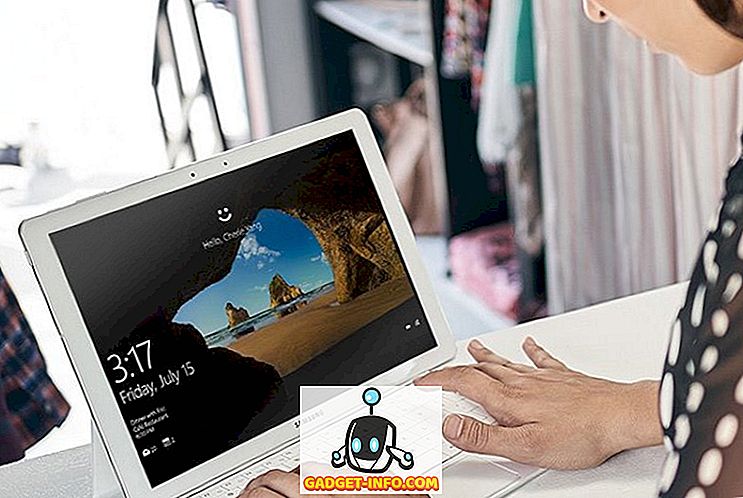


![Οι εκπληκτικοί tweets του αστροναύτη Chris Hadfield από το διάστημα [οργανωμένο]](https://gadget-info.com/img/more-stuff/858/astronaut-chris-hadfield-s-amazing-tweets-from-space.jpg)





